Hentikan Windows 10 dari Menghapus Cacheil Thumbnail Secara Otomatis
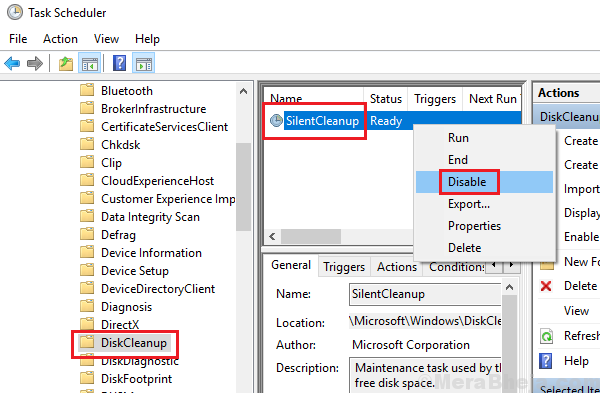
- 976
- 38
- John Ratke
Setiap kali kami membuka folder yang berisi file media (misalnya. file gambar), kami mendapatkan pratinjau kecil yang disebut thumbnail. Thumbnail lagi merupakan bagian dari media dan dengan demikian membutuhkan ruang mereka sendiri dan sedikit memanfaatkan RAM sistem. Untuk menghindari sistem dari memberikan sumber dayanya setiap kali kami membuka folder, Windows menyimpan "cache thumbnail" yang pada dasarnya adalah file sementara yang membantu memuat folder secara instan.
Namun, setiap kali kami mematikan atau memulai kembali sistem, cache dihapus. Jadi, adalah fakta yang nyata bahwa setiap kali kita mem -boot sistem lagi, folder berat membutuhkan waktu untuk membuka. Ini bisa dicegah jika kita bisa menghentikan windows menghapus cache thumbnail di setiap restart.
Coba metode berikut untuk hal yang sama:
Daftar isi
- Solusi 1 - Nonaktifkan Tugas SilentCleanup di Penjadwal Tugas
- Solusi 2 - Hapus centang Opsi Thumbnails dari Disk Cleanup
- Solusi 3 - Cegah Perangkat Lunak Pihak Ketiga Menghapus Cache Thumbnail
Solusi 1 - Nonaktifkan Tugas SilentCleanup di Penjadwal Tugas
1] tekan Menang + r untuk membuka jendela run dan ketik perintah Taskschd.MSC. Tekan Enter untuk membuka penjadwal tugas.
2] Navigasikan ke lokasi Penjadwal Tugas >> Perpustakaan Penjadwal Tugas >> Microsoft >> Windows >> DiskCleanup.
3] Di panel kanan, klik kanan pada tugas SilentCleanup dan kemudian klik Nonaktifkan.
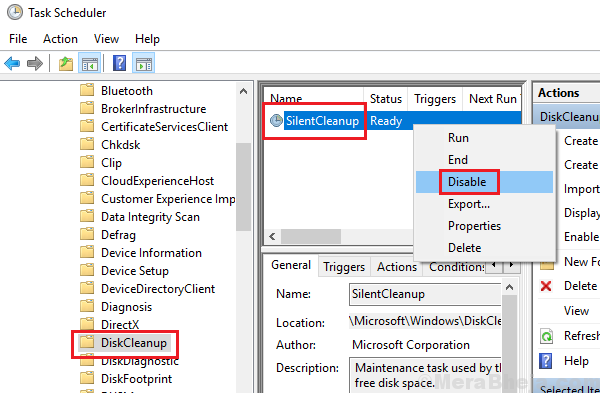
4] Tutup penjadwal tugas dan restart sistem.
Solusi 2 - Hapus centang Opsi Thumbnails dari Disk Cleanup
1] Pergi ke PC ini dan klik kanan pada C: (di mana C: adalah drive sistem).
2] Pilih Properties untuk membuka jendela Properties dari drive sistem.
3] Di tab Umum, klik Disk Cleanup. Butuh beberapa waktu untuk menghitung jumlah data yang perlu dibersihkan.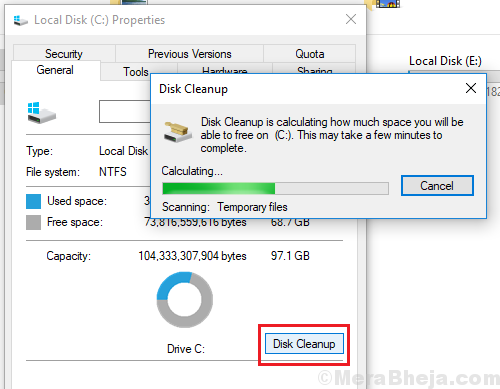
4] Hapus centang opsi untuk thumbnail dari daftar dan klik OK.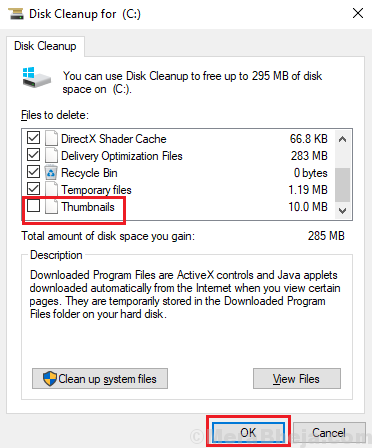
Ini akan mulai membersihkan file yang tidak perlu dari disk tanpa cache thumbnail. Namun, itu juga tidak akan membersihkan cache thumbnail secara otomatis.
Solusi 3 - Cegah Perangkat Lunak Pihak Ketiga Menghapus Cache Thumbnail
Sebelum memperbaiki apa pun dengan Windows itu sendiri, kita perlu memastikan bahwa tidak ada perangkat lunak pihak ketiga yang menghapus cache thumbnail. Orang tahu freeware yang melakukan hal yang sama adalah ccleaner. Anda dapat menghapus centang opsi untuk cache thumbnail. Prosedur serupa dapat dicoba dengan produk perangkat lunak lain.
- « Perbaiki Windows 11/10 Bluetooth hilang [diselesaikan]
- Perbaiki keyboard tidak mengetik masalah di windows 10/11 pc »

